
Cara mengunci aplikasi wa di hp oppo – Menjaga privasi pesan WhatsApp sangat penting, terutama di era digital seperti sekarang. Bagi pengguna HP Oppo, mengunci aplikasi WhatsApp menjadi solusi tepat untuk melindungi percakapan pribadi dari tangan-tangan jahil. Artikel ini akan memandu Anda langkah demi langkah cara mengunci aplikasi WhatsApp di HP Oppo dengan mudah dan aman.
Fitur keamanan bawaan HP Oppo memungkinkan Anda mengunci aplikasi sensitif, termasuk WhatsApp, menggunakan berbagai metode seperti pola, kata sandi, atau sidik jari. Dengan mengaktifkan fitur ini, Anda dapat memastikan bahwa hanya Anda yang dapat mengakses aplikasi WhatsApp dan melindungi percakapan pribadi Anda dari pengintaian.
Cara Mengunci Aplikasi WA di HP Oppo

Menjaga privasi obrolan WhatsApp Anda menjadi penting, terutama jika Anda sering meminjamkan ponsel Anda. Untungnya, HP Oppo menyediakan fitur penguncian aplikasi yang memungkinkan Anda mengamankan WhatsApp Anda dengan kata sandi, pola, atau sidik jari.
Mengunci aplikasi WhatsApp di HP OPPO cukup mudah. Cukup masuk ke Pengaturan, lalu pilih Aplikasi, dan temukan WhatsApp. Aktifkan opsi “Kunci Aplikasi” dan atur kata sandi atau pola. Sekarang, aplikasi WhatsApp Anda akan aman dari pengintip. Oh ya, jika Anda ingin memindahkan file dari HP ke laptop, cara transfer file dari hp ke laptop bisa Anda temukan di artikel ini.
Nah, setelah selesai mentransfer file, jangan lupa untuk kembali mengunci aplikasi WhatsApp Anda ya.
Mengunci Aplikasi WhatsApp, Cara mengunci aplikasi wa di hp oppo
- Buka Pengaturandi ponsel Oppo Anda.
- Gulir ke bawah dan ketuk Keamanan.
- Pilih Kunci Aplikasi.
- Ketuk tombol Aktifkan.
- Pilih aplikasi WhatsApp.
- Pilih jenis kunci yang diinginkan (kata sandi, pola, atau sidik jari).
- Masukkan kunci dan ketuk Selesai.
Mengubah Jenis Kunci
Jika Anda ingin mengubah jenis kunci untuk WhatsApp, ikuti langkah-langkah berikut:
- Buka Pengaturan.
- Ketuk Keamanan.
- Pilih Kunci Aplikasi.
- Ketuk aplikasi WhatsApp.
- Pilih jenis kunci yang baru.
- Masukkan kunci baru.
- Ketuk Selesai.
Menonaktifkan Kunci Aplikasi
Untuk menonaktifkan kunci aplikasi untuk WhatsApp, ikuti langkah-langkah berikut:
- Buka Pengaturan.
- Ketuk Keamanan.
- Pilih Kunci Aplikasi.
- Ketuk tombol Nonaktifkan.
Masalah Umum dan Cara Mengatasinya saat Mengunci Aplikasi WA di HP Oppo
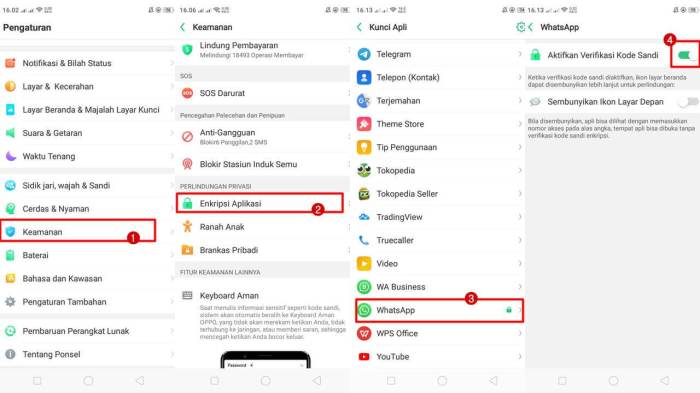
Mengunci aplikasi WhatsApp di HP Oppo dapat memberikan perlindungan privasi tambahan. Namun, terkadang pengguna mungkin mengalami masalah saat menggunakan fitur ini. Berikut beberapa masalah umum dan cara mengatasinya:
Kesalahan “Aplikasi Tidak Dapat Dikunci”
Kesalahan ini biasanya terjadi ketika pengguna mencoba mengunci aplikasi WhatsApp yang telah diinstal dari sumber yang tidak dikenal atau tidak resmi. Untuk mengatasinya:
- Copot pemasangan aplikasi WhatsApp yang ada.
- Unduh dan instal aplikasi WhatsApp dari Google Play Store atau situs web resmi WhatsApp.
- Aktifkan fitur kunci aplikasi di pengaturan keamanan HP Oppo.
Aplikasi WhatsApp Terbuka Tanpa Otentikasi
Masalah ini terjadi ketika pengguna dapat membuka aplikasi WhatsApp tanpa memasukkan PIN atau kata sandi. Untuk mengatasinya:
- Periksa apakah fitur kunci aplikasi diaktifkan di pengaturan keamanan HP Oppo.
- Atur ulang PIN atau kata sandi kunci aplikasi.
- Pastikan tidak ada aplikasi pihak ketiga yang dapat melewati fitur kunci aplikasi.
Notifikasi Aplikasi WhatsApp Tidak Muncul
Masalah ini terjadi ketika pengguna tidak menerima notifikasi dari aplikasi WhatsApp yang terkunci. Untuk mengatasinya:
- Periksa apakah fitur notifikasi diaktifkan untuk aplikasi WhatsApp di pengaturan keamanan HP Oppo.
- Nonaktifkan fitur penghemat baterai untuk aplikasi WhatsApp.
- Bersihkan cache dan data aplikasi WhatsApp.
Fitur Kunci Aplikasi Tidak Berfungsi
Masalah ini terjadi ketika pengguna tidak dapat mengunci atau membuka kunci aplikasi WhatsApp menggunakan PIN atau kata sandi. Untuk mengatasinya:
- Perbarui sistem operasi HP Oppo ke versi terbaru.
- Reset HP Oppo ke pengaturan pabrik.
- Hubungi pusat layanan resmi Oppo untuk bantuan lebih lanjut.
Akhir Kata
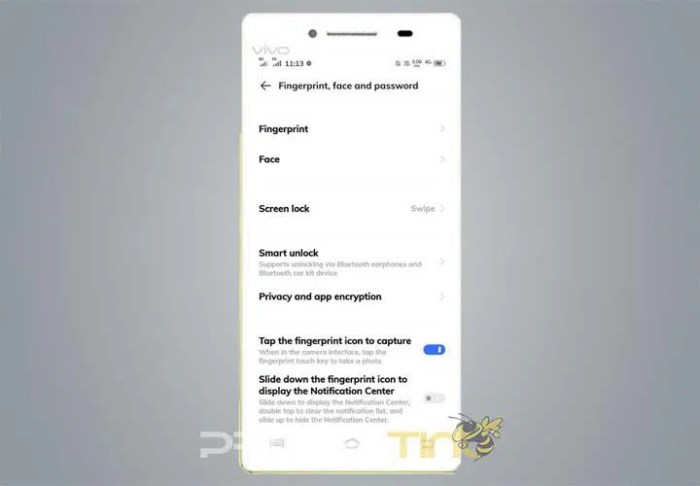
Mengunci aplikasi WhatsApp di HP Oppo tidak hanya mudah tetapi juga sangat penting untuk menjaga privasi dan keamanan percakapan pribadi Anda. Dengan mengikuti langkah-langkah yang diuraikan dalam artikel ini, Anda dapat melindungi WhatsApp Anda dari akses yang tidak sah dan menikmati ketenangan pikiran mengetahui bahwa percakapan Anda tetap aman.
FAQ Terpadu
Apakah mengunci aplikasi WhatsApp di HP Oppo berbayar?
Tidak, fitur penguncian aplikasi di HP Oppo gratis dan dapat digunakan tanpa biaya tambahan.
Bagaimana jika saya lupa kata sandi atau pola kunci aplikasi WhatsApp?
Jika Anda lupa kata sandi atau pola kunci aplikasi WhatsApp, Anda dapat mengatur ulang kata sandi atau pola menggunakan fitur “Lupa Kata Sandi” yang tersedia di layar kunci aplikasi.
Apakah mengunci aplikasi WhatsApp di HP Oppo membuat baterai lebih boros?
Mengunci aplikasi WhatsApp tidak secara signifikan mempengaruhi penggunaan baterai HP Oppo Anda.
Buat privasi aplikasi WA di HP Oppo makin ketat dengan fitur kunci aplikasi. Tak cuma WA, galeri foto di HP Samsung juga bisa dikunci dengan mudah lho. Cukup ikuti panduan cara mengunci galeri di hp samsung ini, maka koleksi fotomu akan aman terlindungi.
Nah, balik lagi ke WA di HP Oppo, jangan lupa aktifkan fitur kunci aplikasinya untuk mencegah orang lain mengintip chat pribadimu.
Setelah mengunci aplikasi WA di HP OPPO, kamu mungkin perlu memindahkan data penting dari laptop ke HP. Cara memindahkan data dari laptop ke hp cukup mudah. Cukup sambungkan kedua perangkat dengan kabel USB atau gunakan layanan cloud seperti Google Drive atau Dropbox.
Setelah data dipindahkan, jangan lupa untuk kembali ke pengaturan keamanan HP OPPO dan pastikan aplikasi WA masih terkunci dengan baik.
Untuk menjaga privasi chat WhatsApp, kamu bisa mengunci aplikasinya di HP OPPO. Caranya, buka “Pengaturan”, pilih “Keamanan”, lalu aktifkan “Kunci Aplikasi”. Nah, selain mengunci aplikasi, kamu juga bisa mengirim file dari HP ke laptop dengan mudah. Klik di sini untuk mengetahui caranya.
Setelah file terkirim, kamu bisa kembali ke pengaturan kunci aplikasi WA untuk memastikan privasi chat-mu tetap aman.
Kalau kamu pengguna Oppo dan ingin mengunci aplikasi WhatsApp, caranya mudah banget. Cukup buka Pengaturan, lalu cari opsi Keamanan. Di sana, kamu akan menemukan fitur Kunci Aplikasi. Pilih WhatsApp dan atur kata sandi atau pola kunci. Nah, kalau kamu pengguna Samsung, kamu juga bisa mengunci aplikasi dengan cara yang mirip.
Cukup ikuti langkah-langkah cara mengunci aplikasi di hp Samsung yang ada di artikel ini. Setelah itu, jangan lupa untuk kembali ke pengaturan Kunci Aplikasi di hp Oppo kamu untuk memastikan WhatsApp tetap terkunci.
